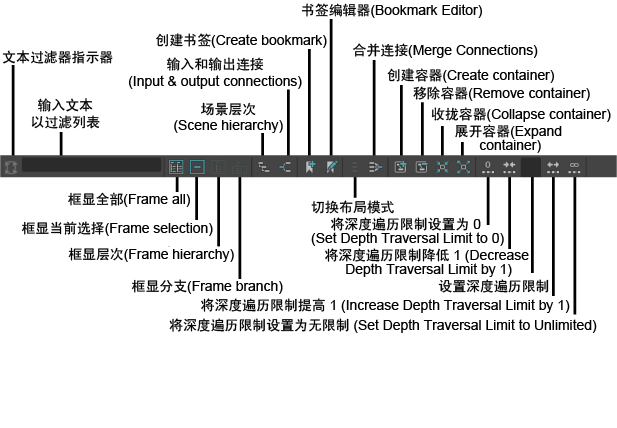
|
|
文本过滤器(Text Filter) |
将语法输入到“文本过滤器”(Text FIlter)图标旁的文本框中,以限制“Hypergraph”中列出的节点。语法区分大小写。例如,P* 只显示以字母 P 开头的节点。 注: 即使父节点可能由于过滤器而不显示,列出的每个子节点也会对应其父节点显示。
单击“文本过滤器”(Text Filter)图标,以自动重置过滤器。 |
|
|
框显全部(Frame All) |
放大以在面板的框架中查看整个“Hypergraph”。 |
|
|
框显当前选择(Frame Selection) |
放大以仅查看选定节点。 |
|
|
框显层次(Frame Hierarchy) |
放大以仅查看选定节点的层次。 |
|
|
框显分支(Frame Branch) |
放大以仅查看选定节点的分支。 |
|
|
场景层次(Scene Hierarchy) |
显示“Hypergraph”中的完整场景层次。 |
|
|
输入和输出连接(Input and Output Connections) |
为“Hypergraph”中的每个节点显示连接。请参见 Hypergraph 图表菜单中的“输入和输出连接”。 |
|
|
创建书签(Create Bookmark) |
将当前节点排列另存为快速引用。选择相应的选项以命名书签,否则会为该书签指定一个默认名称。 |
|
|
书签编辑器(Bookmark Editor) |
打开“书签”(Bookmarks)窗口,在其中可以编辑保存的书签。 |
|
|
切换布局(Toggle Layout) |
在自由形式布局(Freeform Layout)和“自动布局”(Automatic Layout)之间进行切换。 |
|
|
合并连接(Merge Connections) |
将两个节点之间的多个连接显示为单条粗线。有关详细信息,请参见 Hypergraph 提示中的“合并连接”。 |
|
|
创建资产(Create asset) |
将新资产添加到图表区,并为其添加任何选定节点。 |
|
|
移除资产(Remove Asset) |
从“Hypergraph”中删除选定的资产节点。将选定资产中的所有节点移出该资产后才能将其删除。 |
|
|
收拢资产(Collapse Asset) |
将选定的资产节点减小到一个节点的大小。通过厚圆形边界,很容易将资产节点与“输入/输出连接”(Input/Output connections)图表中的其他节点区分开来。 |
|
|
展开资产(Expand Asset) |
提高选定资产节点的显示大小以显示其所有封装的节点。 |
|
|
将深度遍历限制设置为 0 (Set Depth Traversal Limit to 0) |
将深度遍历限制设置为 0。请参见增加/减少深度遍历(Increase/Decrease Depth Traversal)。 |
|
|
将深度遍历限制降低 1 (Decrease Depth Traversal Limit by 1) |
将深度遍历限制减少 1。 |
|
|
将深度遍历限制提高 1 (Increase Depth Traversal Limit by 1) |
将深度遍历限制增加 1。 |
|
|
将深度遍历限制设置为无限制(Set Depth Traversal Limit to Unlimited) |
移除深度遍历限制。 |


















